Excel: formattazione condizionale basata su più valori di testo
Per applicare la formattazione condizionale alle celle di Excel contenenti uno dei numerosi testi specifici, è possibile utilizzare l’opzione Nuova regola nel menu a discesa Formattazione condizionale nella scheda Home .

L’esempio seguente mostra come utilizzare questa opzione nella pratica.
Esempio: applicare la formattazione condizionale in base a più valori di testo
Supponiamo di avere il seguente set di dati in Excel che mostra la posizione e i punti segnati da vari giocatori di basket:
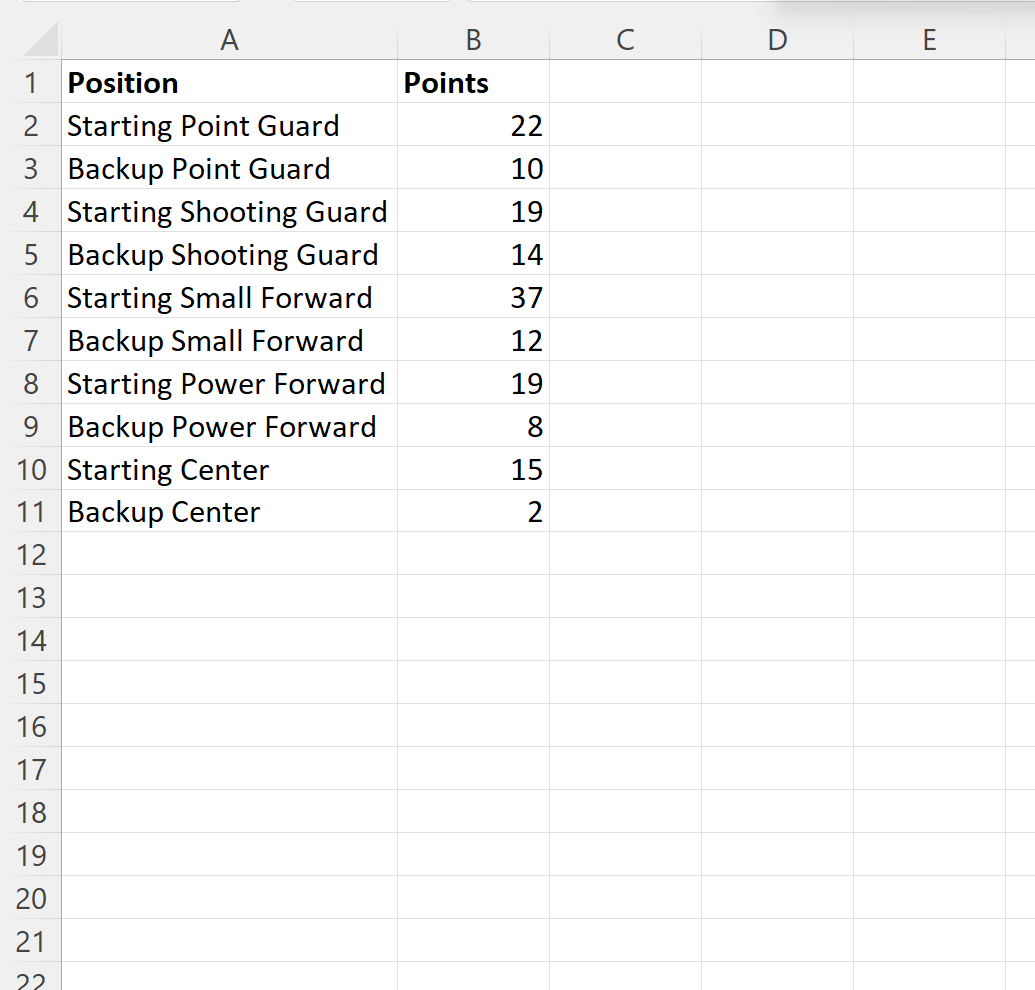
Supponiamo ora di voler applicare la formattazione condizionale a ciascuna cella nella colonna Posizione che contiene uno dei seguenti testi specifici:
- Partenza
- Prima
- Centro
Per fare ciò, possiamo creare una nuova colonna contenente questi valori di testo.
Possiamo quindi evidenziare questi valori nell’intervallo D2:D4 e inserire Specific_text nella casella Nome nell’angolo in alto a sinistra:
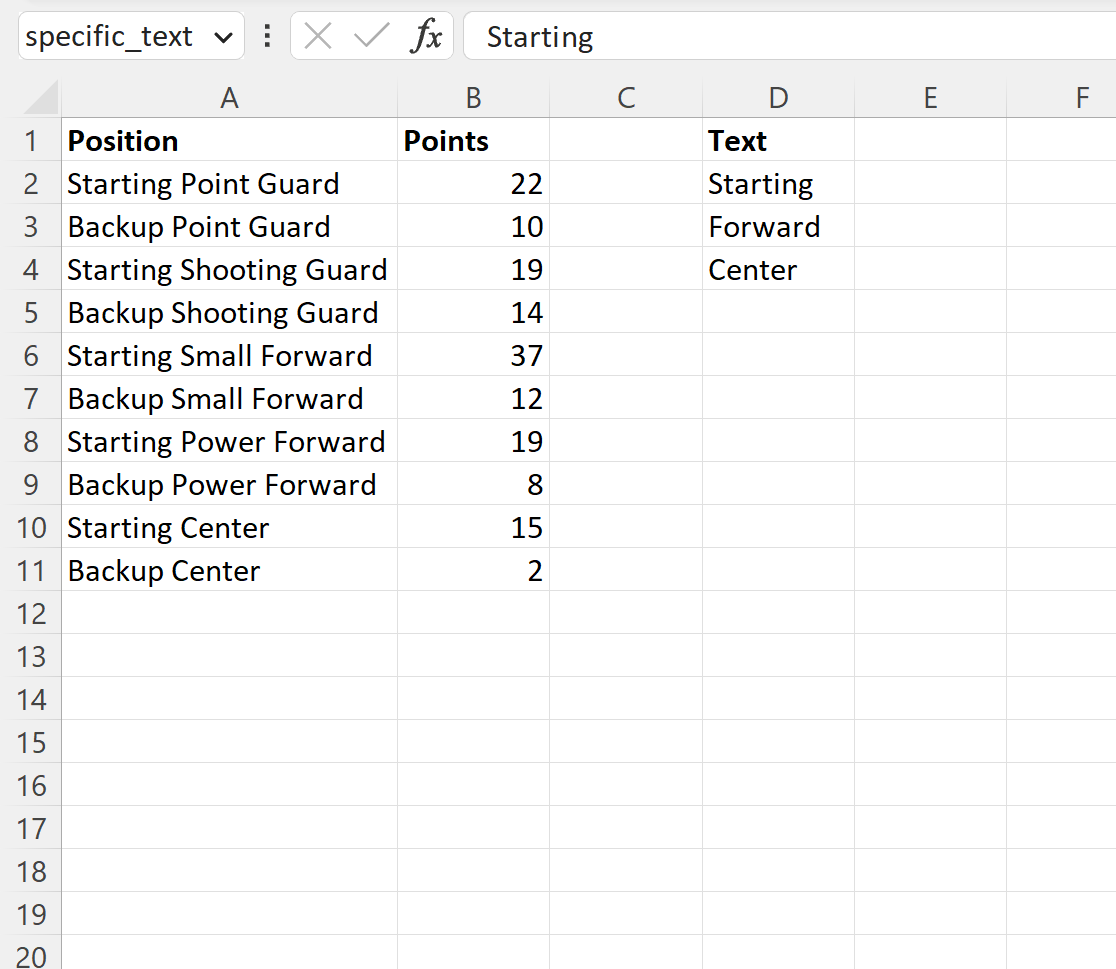
Successivamente, possiamo evidenziare le celle nell’intervallo A2:A11 , quindi fare clic sul menu a discesa Formattazione condizionale nella scheda Home , quindi fare clic su Nuova regola :

Nella nuova finestra visualizzata, fai clic su Usa una formula per determinare quali celle formattare , quindi digita =SUM(COUNTIF(A2, “*”& Specific_text&”*”)) nella casella, quindi fai clic sul pulsante Formato e scegli un riempimento colore. usare.
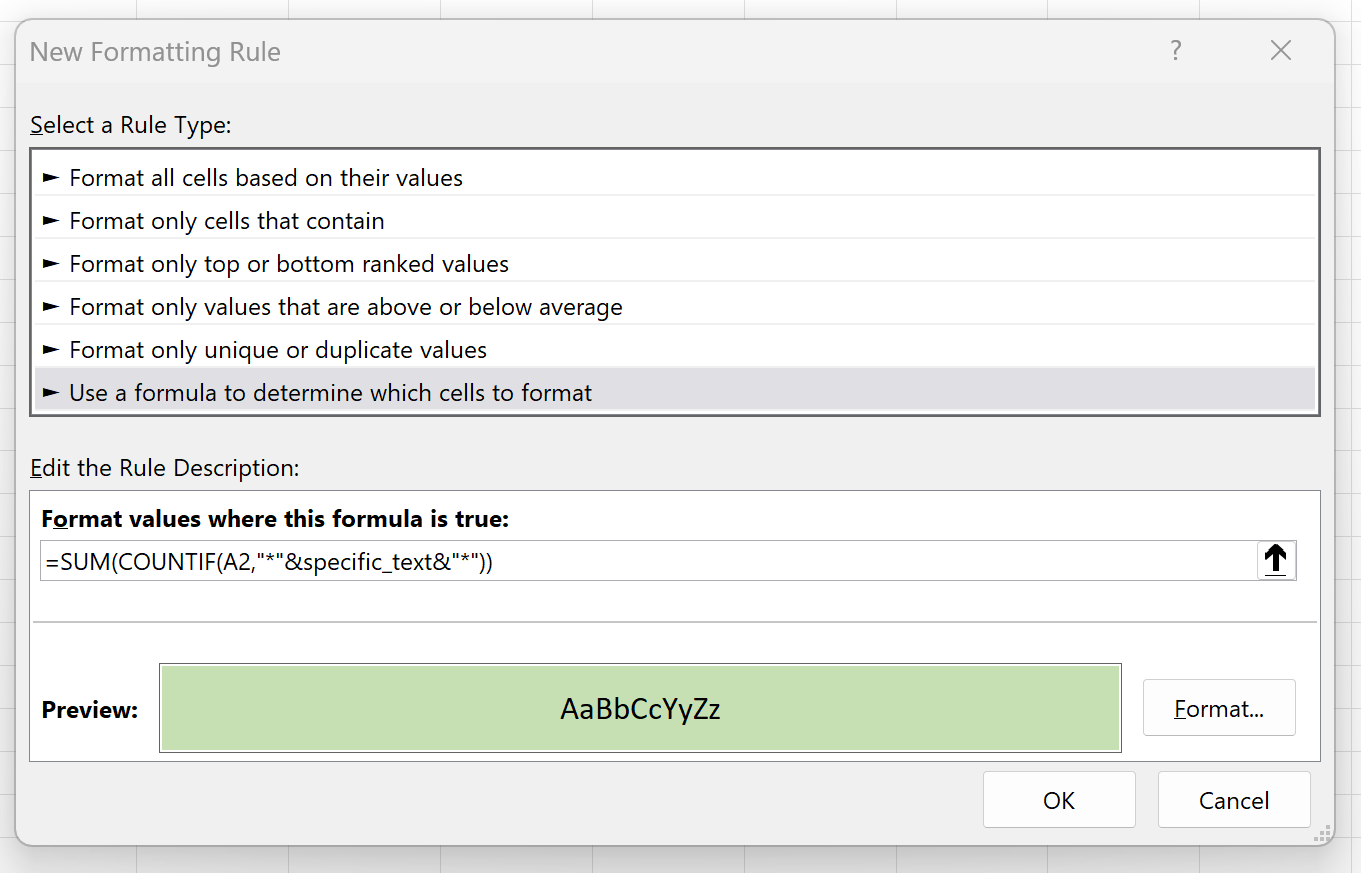
Dopo aver premuto OK , tutte le celle nell’intervallo A2:A11 che includono Inizio , Avanti o Centro da qualche parte nel nome della posizione verranno evidenziate:
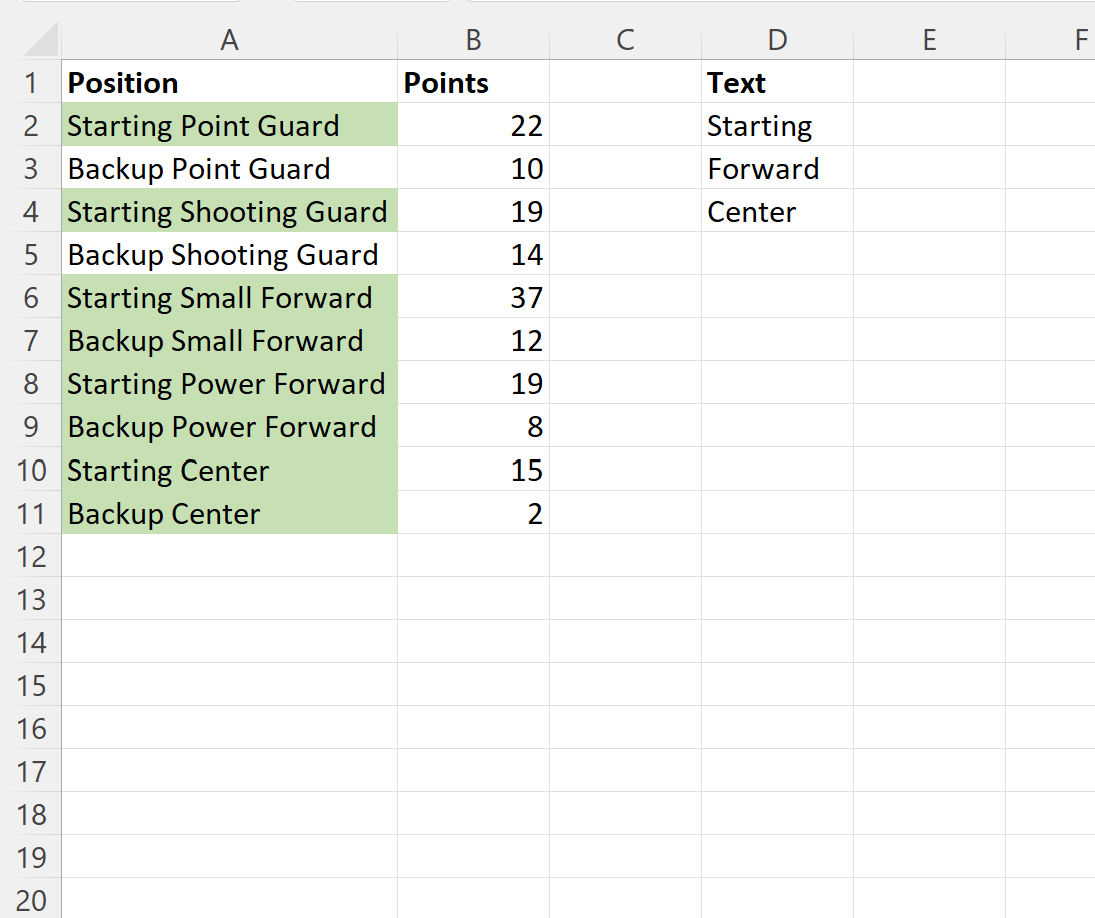
Se modifichiamo i valori di testo nella colonna D, la formula si aggiornerà automaticamente per evidenziare le celle contenenti i nuovi valori di testo specifici.
Ad esempio, supponiamo che stiamo cercando invece i valori di testo Punto , Tiro e Potenza :
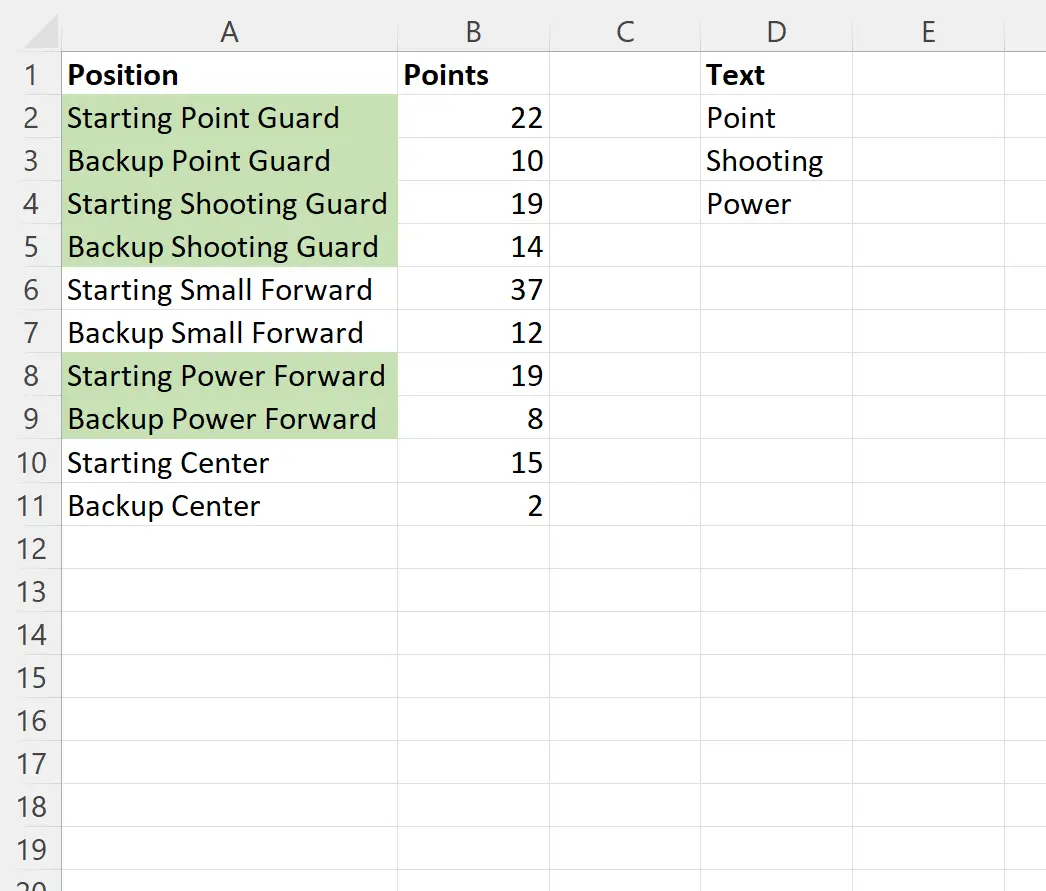
Tutte le celle nell’intervallo A2:A11 che includono Punto , Tiro o Potenza da qualche parte nel nome della posizione ora vengono evidenziate.
Nota : in questo esempio scegliamo di utilizzare un riempimento verde chiaro per la formattazione condizionale, ma puoi scegliere qualsiasi colore e stile desideri per la formattazione condizionale.
Risorse addizionali
I seguenti tutorial spiegano come eseguire altre attività comuni in Excel:
Excel: applica la formattazione condizionale alle date scadute
Excel: applica la formattazione condizionale se la cella è compresa tra due date
Excel: applica la formattazione condizionale in base a più condizioni